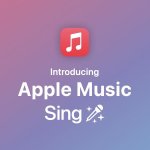Η αναγκαστική επανεκκίνηση ενός MacBook, MacBook Air ή MacBook Pro θεωρείται γενικά ως έσχατη λύση, αλλά αν συμβεί το χειρότερο και το μηχάνημά σας παγώσει, είναι συνήθως ο πιο γρήγορος τρόπος για να ξεκινήσετε ξανά τα πράγματα.
Ωστόσο, πριν χρησιμοποιήσετε αυτήν την ακραία επιλογή, αξίζει να βεβαιωθείτε ότι έχετε εξαντλήσει όλες τις πιθανές λύσεις λογισμικού.
Εάν πρόκειται απλώς για μια εφαρμογή που έχει παγώσει και όχι για το λειτουργικό σύστημα, κρατήστε πατημένο το πλήκτρο Option (⌥) και, στη συνέχεια, κάντε δεξί κλικ στο εικονίδιο της προσβλητικής εφαρμογής στο Dock και επιλέξτε Force Quit.
Εάν το λειτουργικό σύστημα είναι παγωμένο αλλά ο δρομέας του ποντικιού εξακολουθεί να ανταποκρίνεται, κάντε κλικ στο σύμβολο Apple () στην επάνω αριστερή γωνία της οθόνης και επιλέξτε Επανεκκίνηση. Διαφορετικά, δοκιμάστε να κρατήσετε πατημένο το πλήκτρο Control (Ctrl) και να πατήσετε το κουμπί λειτουργίας. Εάν εμφανιστεί το παράθυρο διαλόγου τερματισμού λειτουργίας συστήματος, επιλέξτε Επανεκκίνηση από τις διαθέσιμες επιλογές.
Σε MacBook με πλήκτρα φυσικής λειτουργίας (F1–F12), το κουμπί λειτουργίας είναι το κλειδί στην επάνω δεξιά γωνία του πληκτρολογίου (εάν είναι παλαιότερο Mac με μονάδα οπτικού δίσκου, το κουμπί λειτουργίας είναι ξεχωριστό από το πληκτρολόγιο και βρίσκεται στο πάνω δεξιά γωνία).
Σε μοντέλα MacBook Air του 2018 ή νεότερα μοντέλα και μοντέλα MacBook Pro 14 ιντσών και 16 ιντσών, το κουμπί λειτουργίας είναι το κουμπί «Touch ID» στην επάνω δεξιά γωνία του πληκτρολογίου. Σε ένα MacBook Pro με Touch Bar, είναι η επιφάνεια Touch ID στη δεξιά πλευρά της γραμμής αφής.
Πώς να κάνετε αναγκαστική επανεκκίνηση του Mac σας
Πατήστε παρατεταμένα τα πλήκτρα Command (⌘) και Control (Ctrl) μαζί με το κουμπί λειτουργίας (ή το κουμπί Touch ID/Eject, ανάλογα με το μοντέλο Mac) μέχρι να σβήσει η οθόνη και να επανεκκινηθεί το μηχάνημα.
Εάν το MacBook σας παγώνει επανειλημμένα και δεν είστε βέβαιοι τι προκαλεί το πρόβλημα, εξετάστε το ενδεχόμενο επανεκκίνησης του Mac σας στη λειτουργία Apple Diagnostics για να ελέγξετε εάν πρόκειται για πρόβλημα υλικού.